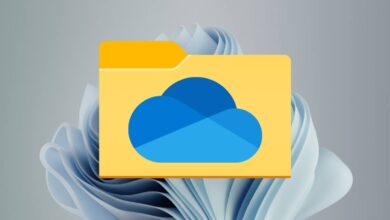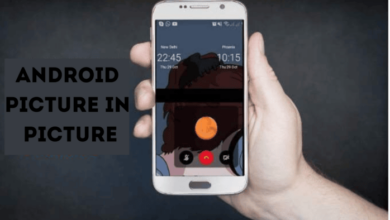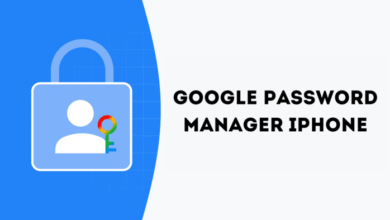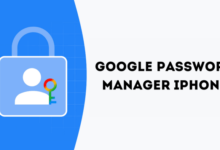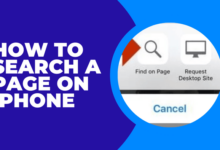كيفية حذف دفتر ملاحظات في Microsoft Onenote
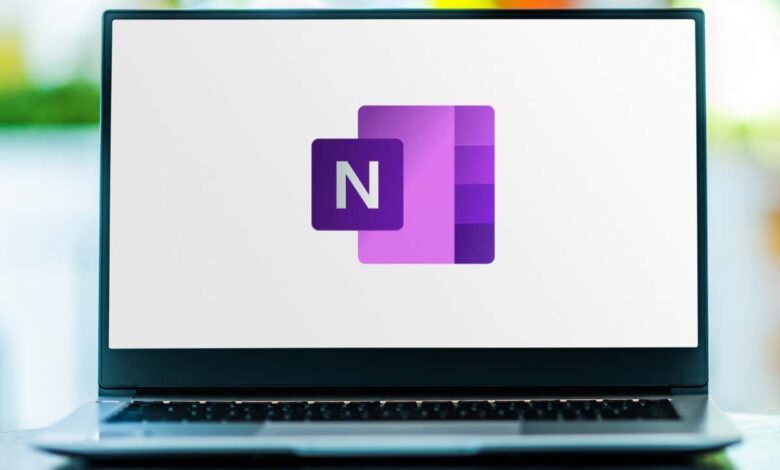
الحفاظ على مساحة عمل مثمرة وفعالة
Microsoft OneNote هي أداة متعددة الاستخدامات لتدوين الملاحظات ، مما يتيح لك تتبع المعلومات والأفكار والمهام المهمة بتنسيق منظم. ومع ذلك ، قد تكون هناك مواقف ، حيث تحتاج إلى تنظيف مساحة العمل عن طريق إزالة دفاتر الملاحظات القديمة أو غير الضرورية.
ولكن كيف بالضبط تتجول في ذلك؟ لمنع عمليات الحذف العرضية ، لا يسمح OneNote بإزالة دفتر ملاحظات من داخل واجهة التطبيق – يمكنك إغلاقه فقط. ولهذا السبب ، فإن الطريقة الوحيدة للتخلص من دفتر الملاحظات تمامًا هي حذفه من موقع المصدر الخاص به ، سواء كان ذلك التخزين المحلي (Windows فقط) أو OneDrive.
سيمشي هذا البرنامج التعليمي من خلال إغلاق وحذف دفتر ملاحظات في Microsoft OneNote ، ويغطي جميع الأنظمة الأساسية: Windows و MacOS و Android و iOS و Web.
كيفية حذف دفتر Onenote على Windows
يتيح لك Onenote for Windows تخزين دفاتر الملاحظات محليًا على جهاز الكمبيوتر الخاص بك أو OneDrive. لحذف دفتر ملاحظات ، أغلقه في تطبيق OneNote ، تفضل بزيارة مجلد OneNote Notebooks ، ونقل ملف دفتر الملاحظات إلى صندوق إعادة التدوير.
أغلق دفتر Onenote
يجب أن تبدأ بإغلاق دفتر الملاحظات الذي تريد حذفه في OneNote. للقيام بذلك:
- افتح تطبيق OneNote في Windows.
- قم بإلغاء توضيح الشريط الجانبي (حدد الرمز مع ثلاثة خطوط مكدسة في أعلى اليسار) للكشف عن قائمة دفاتر الملاحظات.
- انقر بزر الماوس الأيمن فوق اسم دفتر الملاحظات الذي تريد إغلاقه وتحديده أغلق هذا الكمبيوتر الدفتري.
حذف دفتر الملاحظات من التخزين المحلي
لحذف دفتر OneNote الذي يحفظ في التخزين المحلي لجهاز كمبيوتر يعمل بنظام Windows:
- افتح ملفات الملفات.
- اذهب إلى وثائق > وثائق OneNote (موقع التخزين الافتراضي) أو المجلد الذي تحفظه في دفتر ملاحظاتك.
ملحوظة: إذا واجهت مشكلة في تحديد موقع ملف دفتر الملاحظات ، وإعادة فتحه في OneNote ، انقر بزر الماوس الأيمن على اسم دفتر الملاحظات ، وحدد ملكيات لعرض موقعها.
- حدد دفتر الملاحظات الذي تريد حذفه واضغط على يمسح مفتاح.
سيبقى دفتر Onenote المحذوف في صندوق إعادة تدوير Windows – لديك 30 يومًا لاستعادته. إذا كنت ترغب في حذفها بشكل دائم ، افتح صندوق إعادة التدوير ، وحدد موقع دفتر الملاحظات بين قائمة الملفات المحذوفة ، وانقر بزر الماوس الأيمن وحدد يمسح.
حذف دفتر الملاحظات في OneDrive
لحذف دفتر Onenote الذي يتزامن مع OneDrive:
- افتح OneDrive عبر مستكشف الملف. إذا لم يكن لديك خدمة تخزين السحابة على جهاز الكمبيوتر الخاص بك ، فزيرا onedrive.com باستخدام متصفح الويب وتسجيل الدخول مع بيانات اعتماد Microsoft Office الخاصة بك.
- تفضل بزيارة موقع دفتر Onenote – بشكل افتراضي ، يتم تخزين أجهزة الكمبيوتر المحمولة داخل وثائق مجلد في OneDrive.
- انقر بزر الماوس الأيمن فوق دفتر الملاحظات الذي تريد حذفه وتحديده يمسح.
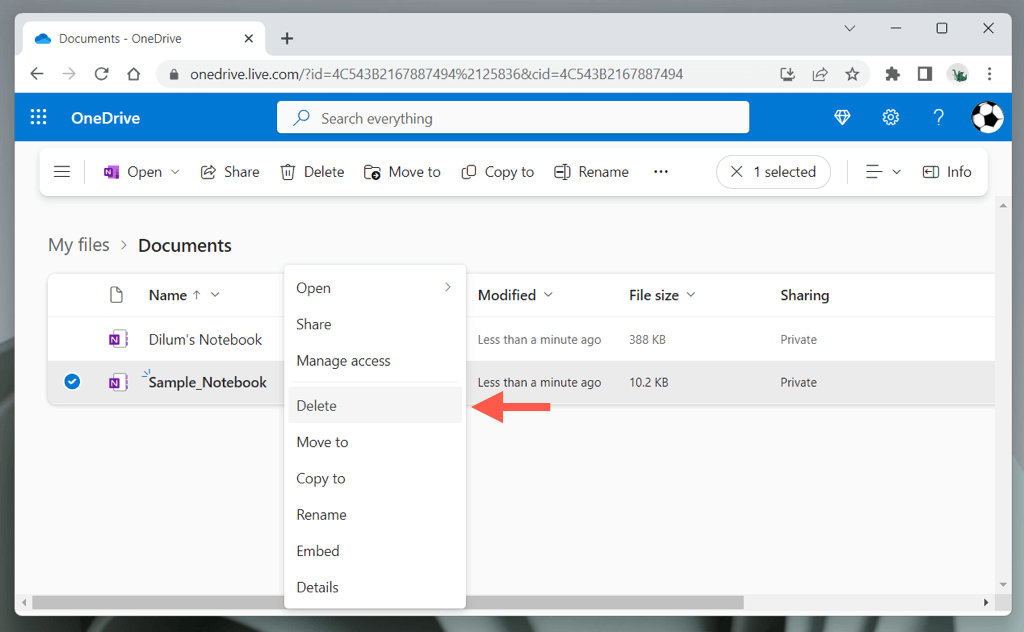
سيستمر دفتر الملاحظات في الإقامة في صندوق إعادة التدوير في OneDrive لمدة 30 يومًا – يمكنك استعادته خلال تلك الفترة من خلال تطبيق OneDrive Web.
كيفية حذف دفتر Onenote على Mac
يعد حذف دفتر ملاحظات في OneNote لـ Apple MacOS أمرًا واضحًا لأن كل شيء يحفظه على OneDrive.
أغلق دفتر الملاحظات في Onenote
أغلق دفتر الملاحظات لتجنب أخطاء المزامنة داخل تطبيق OneNote. للقيام بذلك:
- افتح OneNote على جهاز Mac الخاص بك.
- حدد دفتر الملاحظات الذي تريد حذفه من الشريط الجانبي – حدد عرض الملاحة زر في أعلى يسار النوافذ إذا لم تتمكن من رؤيته.
- يختار دفاتر في شريط القائمة ، أشر إلى دفاتر الخيار المنسدلة ، وحدد أغلق هذا الكمبيوتر الدفتري.
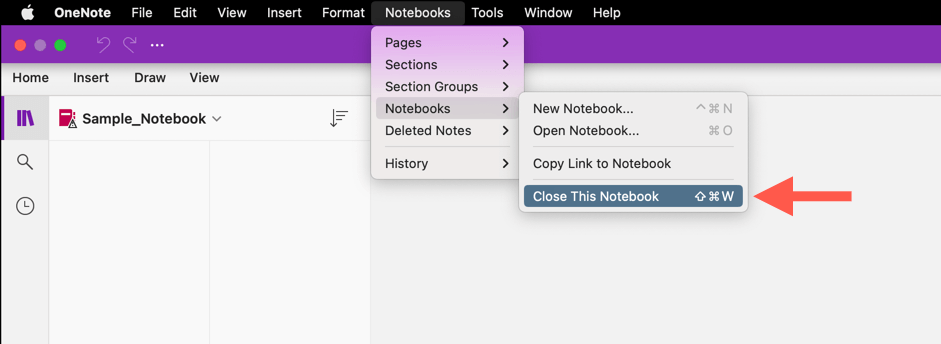
حذف دفتر Onenote من OneDrive
تابع عن طريق حذف دفتر الملاحظات من OneDrive. إليكم كيف:
- قم بتحميل تطبيق OneDrive Web في Safari وقم بتسجيل الدخول باستخدام حساب OneDrive الخاص بك. إذا كنت قد قمت بإعداد OneDrive على جهاز Mac الخاص بك ، فافتح الباحث واختر onedrive على الشريط الجانبي.
- افتح وثائق مجلد.
- يتحكم-كتب دفتر الملاحظات واختر انتقل إلى القمامة.
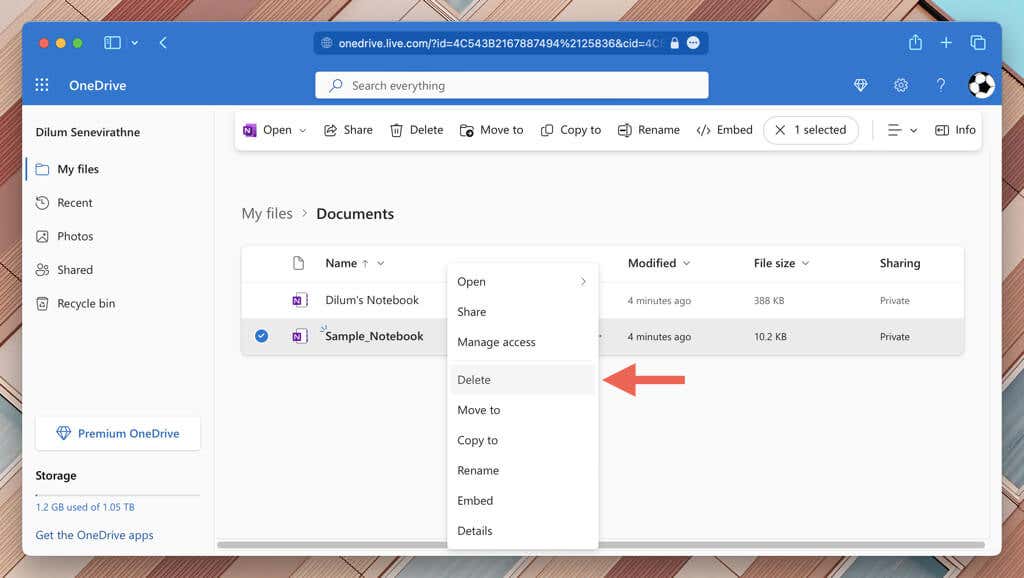
ملحوظة: يمكنك استعادة دفتر ملاحظات محذوف إلى Onenote في غضون 30 يومًا – فقط قم بزيارة صندوق إعادة التدوير على تطبيق الويب الخاص بـ OneDrive.
كيفية حذف دفتر Onenote على iPhone و iPad و Android
لحذف دفتر ملاحظات على جهاز iPhone أو iPad أو Android ، يجب عليك إغلاقه في تطبيق OneNote واستخدام تطبيق OneDrive أو إصدار الويب الخاص به لتطهير ملف دفتر الملاحظات.
دفتر حلقات في تطبيق OneNote
- افتح OneNote وحدد دفاتر فاتورة غير مدفوعة.
- انقلب على دفتر الملاحظات الذي تريد حذفه على اليسار وانقر فوق يغلق-على Android ، اضغط على الاسم لفترة طويلة وانقر فوق يغلق رمز.
- مقبض يغلق للتأكيد.
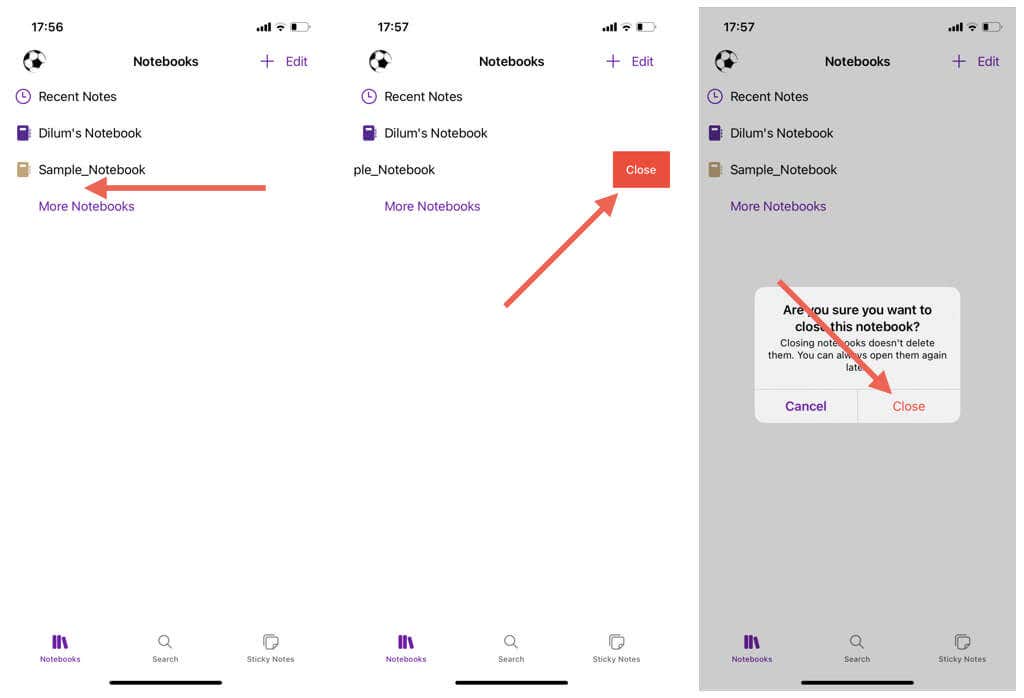
حذف دفتر الملاحظات من OneDrive
- افتح تطبيق OneDrive ، أو قم بزيارة OneDrive.com في Safari أو Chrome أو متصفح آخر وتوقيع.
- تفضل بزيارة موقع دفتر الملاحظات.
- اضغط على أكثر أيقونة (ثلاث نقاط) بجانب دفتر الملاحظات وحدد يمسح-مقبض يمسح مرة أخرى للتأكيد.
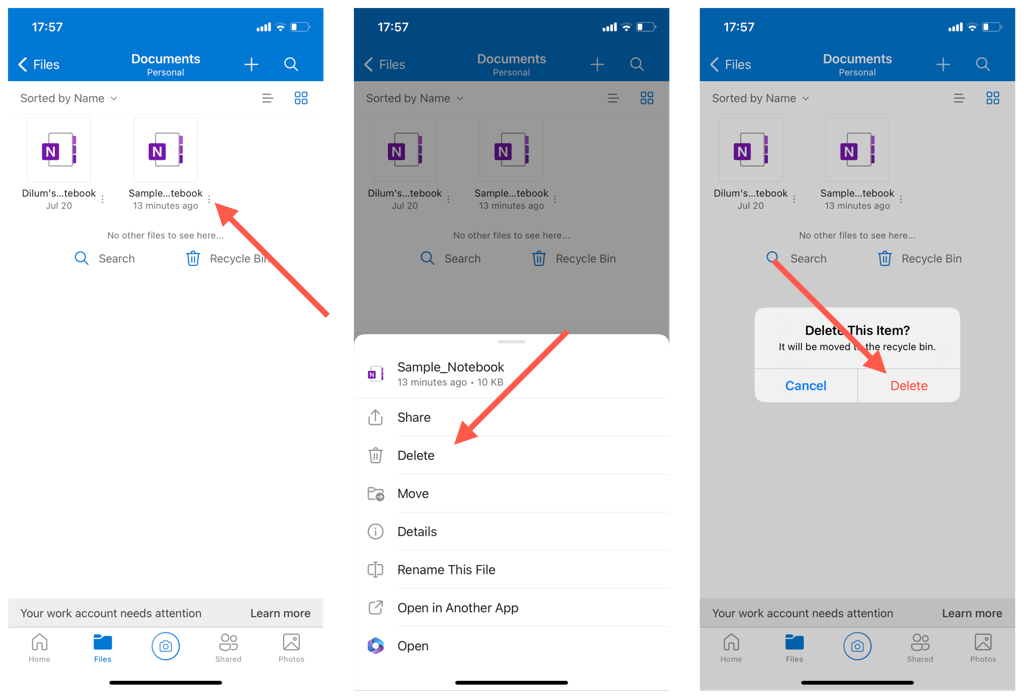
كيفية حذف دفتر ملاحظات في تطبيق الويب Onenote
إذا كنت تستخدم إصدار الويب من Microsoft OneNote ، فيمكنك حذفه على الفور من خلال OneDrive. إليكم كيف:
- قم بزيارة Onenote.com ، وتسجيل الدخول مع حساب Microsoft الخاص بك ، وحدد إدارة وحذف على الشاشة الرئيسية – يجب فتح onedrive.com في علامة تبويب متصفح أخرى.
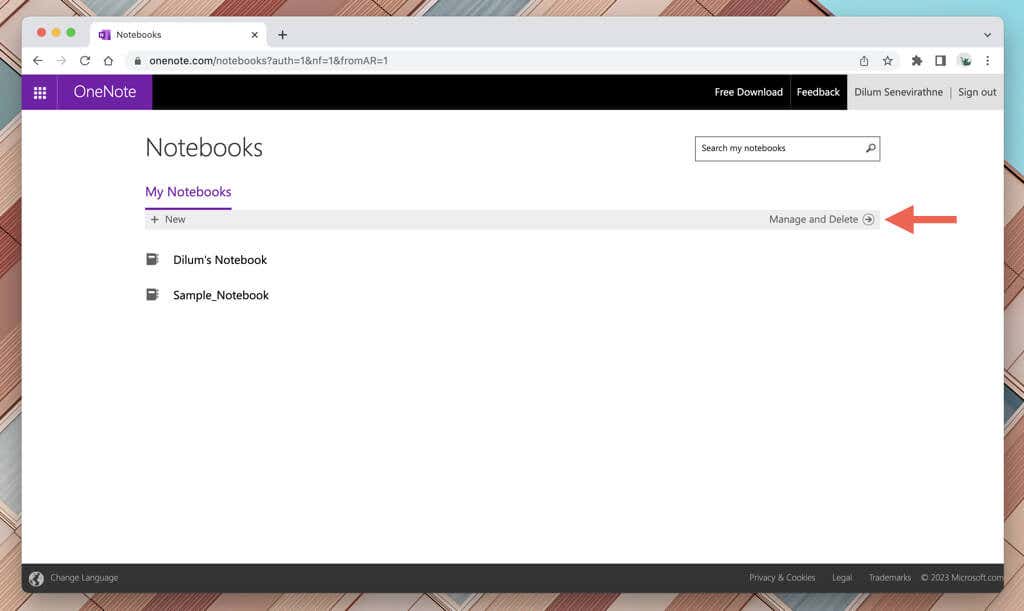
- اذهب إلى ملفاتي > وثائق، حدد دفتر الملاحظات الذي تريد حذفه ، وحدد يمسح زر. إذا كنت على الهاتف المحمول ، انقر فوق أكثر أيقونة (ثلاث نقاط) بجانب دفتر الملاحظات واختر يمسح.
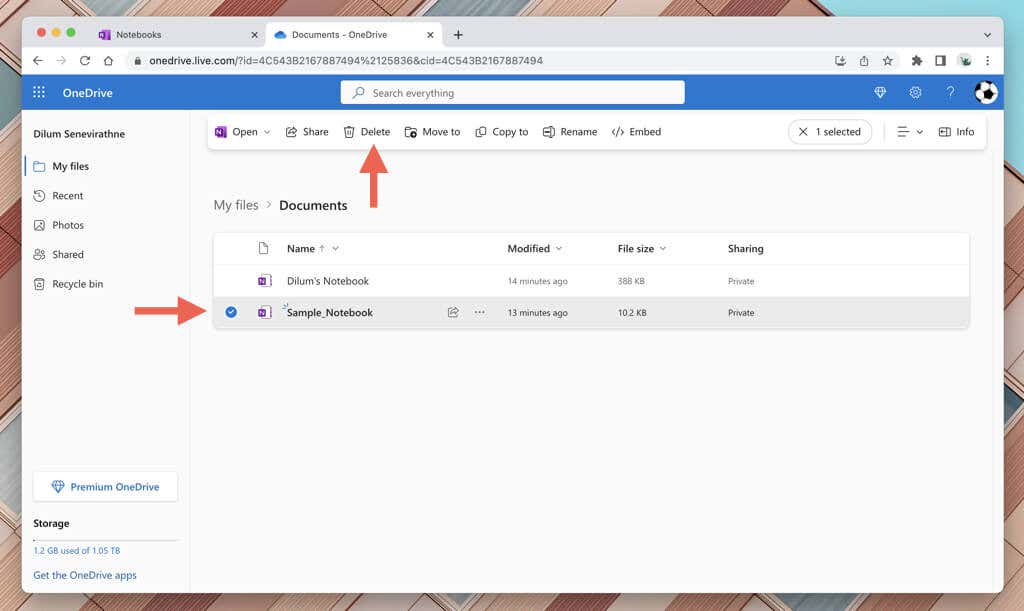
ملحوظة: إذا واصلت رؤية دفتر الملاحظات داخل تطبيق OneNote على سطح المكتب أو الجهاز المحمول ، فما عليك سوى إغلاقه.
قم بإراقة مساحة عمل Microsoft Onenote الخاصة بك
يعد الحفاظ على تنظيم Microsoft Onenote أمرًا ضروريًا للحفاظ على مساحة عمل مثمرة وفعالة لتدوين الملاحظات ، وحذف أجهزة الكمبيوتر المحمولة القديمة هي إحدى الطرق لتحقيق ذلك. تذكر دائمًا-إذا كنت ترغب في استعادة دفتر ملاحظات محذوف ، فلديك نافذة استعادة مدتها 30 يومًا.